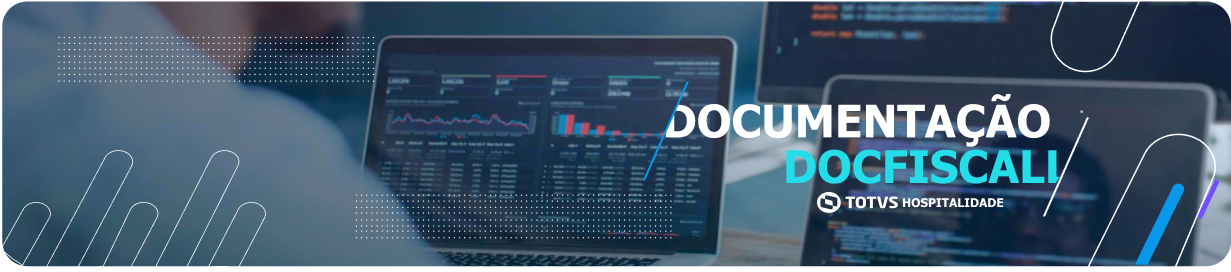Histórico da Página
CONTEÚDO
- Visão Geral
- Exemplo de utilizaçãoUtilização
01. VISÃO GERAL
Integração dos documentos fiscais, emitidos no sistema POS, para NFCe.
02. EXEMPLO DE UTILIZAÇÃO
...
- Acesse o Módulo "GLOBAL"
...
Passo
...
Ação
...
Descrição
...
1
...
Clique na opção de menu "Plugin"
...
O sistema exibirá o submenu com as opções "Setup" e "Thex".
...
2
...
Clique na opção de submenu "Thex"
...
O sistema exibirá o submenu com as opções "Integração", "Configuração Thex" e "Operações Thex".
...
3
...
Clique na opção de submenu "Integração POS"
...
O sistema exibirá a Tela "Interface BT Thex".
| Nota |
|---|
Configuração necessária:
|
Acessar o módulo Global.
- Menu : (1)“Plugin” - (2) “Thex” - (3) “Integração” (4) “Integração POS”.
Após a tela abaixo ser exibida, selecione a opção NFCe:
| Aviso |
|---|
Ao realizar o processamento simultâneo em mais de uma estação de trabalho será exibida a mensagem de aviso: "Essa Integração está sendo executada em outro local. Aguarde a conclusão antes de iniciar um novo processamento, ou verifique a flag "Em processamento" disponível em Parâmetros/Geral/Em Processamento." |
| Aviso | ||
|---|---|---|
| ||
Ao processar Notas do POS com dados do arquivo XML fora do padrão da Sefaz, será exibida a seguinte mensagem: "O XML enviado não está no padrão da Sefaz. Por favor, solicite o XML correto para o POS." Quando está mensagem for exibida, entre em contato com o suporte do POS para que os dados do xml sejam corrigidos e reenviados . O processamento da nota não será concluído até que os dados corretos sejam enviados no arquivo XML. Será possível consultar os dados do arquivo XML que foi recebido do POS acessando a Aba XML: |
- A integração poderá ser realizada também na opção de Integração Central
- Execute os passos acima como mostra a imagem.
- Para a integração de NFCe é preciso preencher os parâmetros da interface BT.
- Parâmetros.
- Nos parâmetros de integração habilitar a opção NFCe.
- A integração de NFCe poderá ser realizada na tela de Integração POS.
- A integração poderá ser realizada na opção de Auditoria.
- Após a integração os lançamentos poderão ser verificados no Modulo Fiscall Flex.
...
- Os valores fiscais, são realizados de acordo com xml de venda recebido do sistema de origem.
- O Tipo de Débito e Crédito correspondente ao ponto de venda, deve ter o seu centro de custo preenchido.
Versão da Homologação:
Plugin: 6.10.08.73
| HTML |
|---|
<!-- esconder o menu -->
<style>
div.theme-default .ia-splitter #main {
margin-left: 0px;
}
.ia-fixed-sidebar, .ia-splitter-left {
display: none;
}
#main {
padding-left: 10px;
padding-right: 10px;
overflow-x: hidden;
}
.aui-header-primary .aui-nav, .aui-page-panel {
margin-left: 0px !important;
}
.aui-header-primary .aui-nav {
margin-left: 0px !important;
}
</style>
|